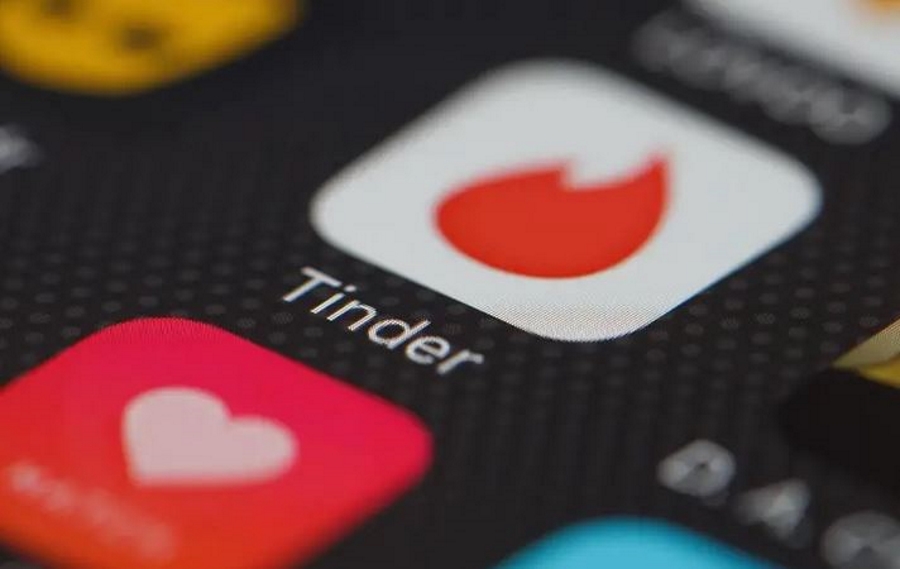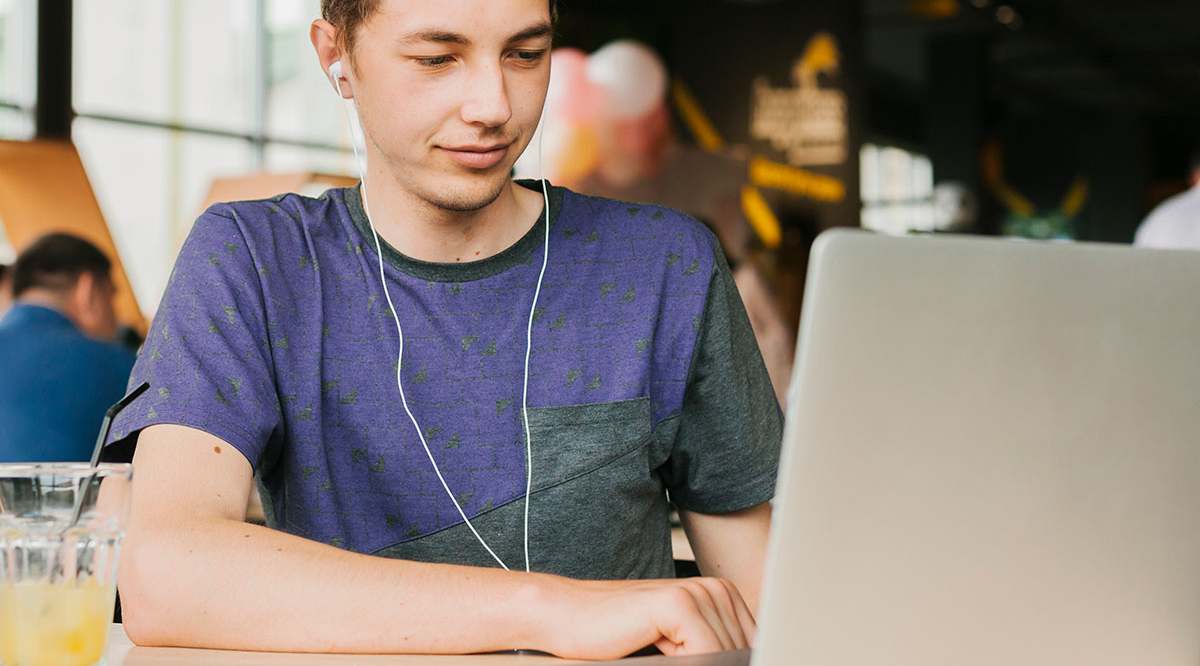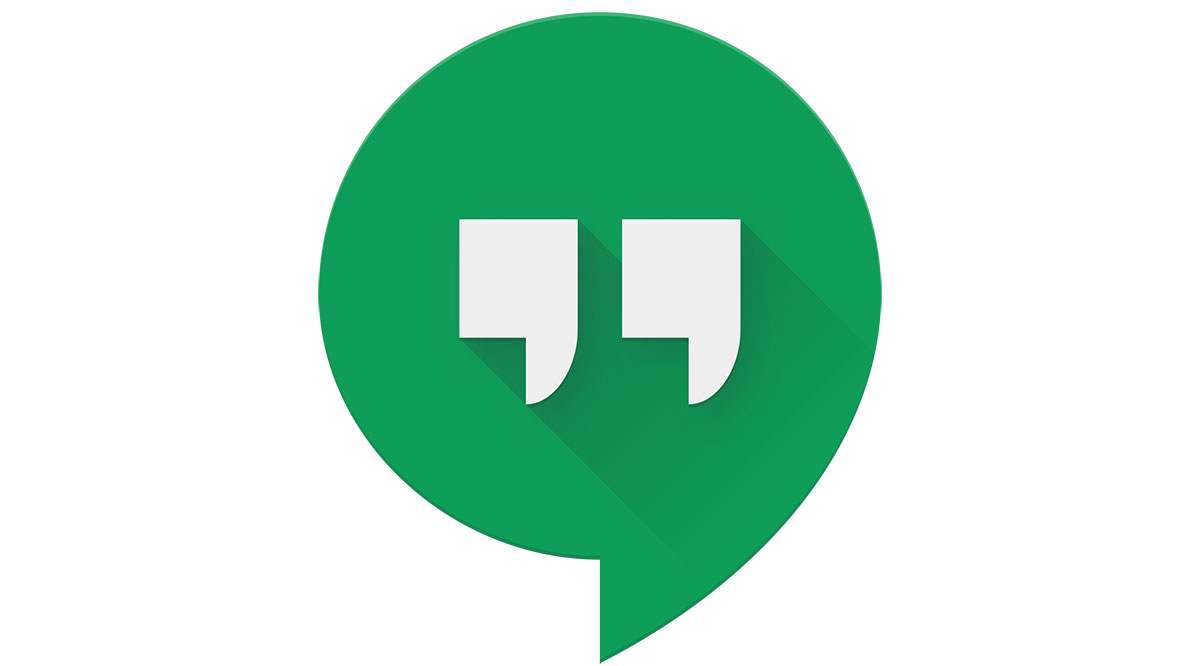
Google Hangouts сильно эволюционировал за эти годы. В настоящее время в нем есть множество полезных ботов, которые можно внедрить в Google Hangouts Chat, входящий в состав G Suite.
Содержание
Доступ к G Suite можно получить только при подписке на премиум-вариант, который похож на Slack. Это приложение ориентировано на бизнес, и эти боты помогут в общении и сотрудничестве с вашей командой или клиентами. Одними из лучших ботов Google Hangouts являются Meet, Drive и GitHub.
Подробнее об этих ботах и о том, как их использовать.
Лучшие боты Google Hangouts
Существует множество ботов Google Hangouts, а Drive и Meet — одни из самых популярных. Зная, насколько эффективна интеграция приложений Google, вы уже можете предсказать, что делают эти боты. Бот Drive использует Google Drive, чтобы сэкономить ваше драгоценное время на поиск документов, редакций и т.д.
Drive Bot
Для того чтобы не смотреть весь день на Google Drive, добавьте бота Drive в чат Hangouts, и он сделает это за вас. Этот бот информирует вас о любых изменениях, внесенных в ваши документы и файлы в Google Диске.
Например, он отправляет уведомление, когда ваши коллеги добавляют комментарии. Вы можете настроить бота Drive и регулировать количество сообщений, которые он вам отправляет. По умолчанию Drive будет информировать вас о:
- О любых действиях или комментариях в ваш адрес.
- Когда почти заполнен лимит хранилища.
- Запросы на доступ к вашим файлам.
- Файлы и документы, которыми с вами поделились.
В отличие от некоторых других ботов, Drive не требует специальных команд для своей работы. После добавления в чат бот сам поймет, что делать.
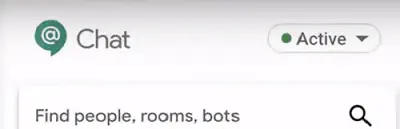
Meet Bot
Meet bot — еще один нативный бот, который оказался очень полезным. Этот бот интегрирует Google Calendar в ваши Google Hangouts. Его основная цель — удобное планирование встреч. Вы знаете, как трудно запланировать встречу с участием многих людей.
С Meet этот процесс намного проще, поскольку он автоматически сканирует календарь каждого и находит свободные места, которые вы можете использовать для встречи. Изучив календари, бот Meet предложит лучшее время для встречи, которое устроит всех участников чата.
Добавьте бота Meet в чат и используйте естественно звучащие команды, например:
@Meet, когда мы можем встретиться на этой неделе?
Помимо проверки расписания и организации встреч, Meet также может отменить встречу или отложить ее. Вам нужно только обратиться к боту в комнате, дать команду, и он мгновенно выполнит ее.
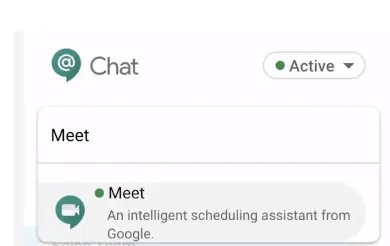
Другие полезные боты Hangouts
Хотя Drive и Meet, вероятно, являются лучшими ботами Hangouts, существует множество других замечательных ботов, которые вы можете использовать. Вам следует протестировать эти готовые боты, добавив их в Hangouts Chat. Другие высококачественные боты включают:
- GitHub
- Giphy
- Zendesk
- Asana
- Zapier
Эти боты соответствуют своим сторонним функциям, и вам нужно подключить их к своим внешним аккаунтам. Чтобы избежать путаницы, давайте объясним, как можно добавить один из них в Google Hangouts. Вот как добавить Asana:
- Убедитесь, что у вас есть разрешение на установку бота от модератора G Suite, и что у вас настроен аккаунт Asana.
- Откройте Чат Google Hangouts .
- Нажмите на Добавить на вкладке Бот. Выберите Asana и нажмите Добавить в комнату или сообщение.
- Находясь в комнате или чате, выберите Войти в Asana. Введите свои учетные данные.
- Затем выберите рабочее место для Asana из выпадающего меню.
- Далее выберите проект для Asana из выпадающего меню. Вы будете получать уведомления о любых изменениях, внесенных в этот проект. Настройте эти параметры в соответствии с вашими личными предпочтениями.
- Наконец, сохраните изменения.
Настройка ботов Hangouts
Теперь вы знаете, как добавить ботов и настроить их. Обратите внимание, что вы можете использовать шаги из предыдущего раздела для настройки любого бота Hangouts. После установки бота вы можете настроить его параметры:
- Запустите чат Hangouts в Интернете, Android или iOS .
- Затем войдите в комнату или прямое сообщение с ботом Hangouts.
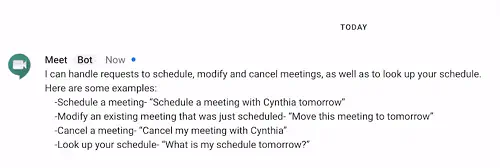
- Нажмите Настройки или введите @» имя бота», если вы находитесь в комнате.
- Затем выберите Редактировать настройки.
- Нажмите Редактировать и введите изменения. Сохраните для подтверждения.
Процесс настройки и установки бота одинаков для всех упомянутых устройств. Всегда отмечайте бота при обращении к нему в комнате, чтобы бот знал, что вы обращаетесь к нему.
Удалить бота из чата тоже просто:
- Откройте приложение чата Hangouts или веб-сайт.
- Войдите в комнату, из которой вы хотите удалить бота.
- Выберите Боты, затем нажмите на три вертикальные точки и выберите Удалить.
Наконец, вы можете создать собственных ботов Hangouts, если чувствуете, что справитесь с задачей.
Восстание ботов
Боты становятся все более популярными в прогрессивных приложениях и сервисах. Они обеспечивают столь необходимую автоматизацию скучных и повторяющихся задач. Собственные боты Google для Hangouts — это фантастика, но есть и множество других сторонних ботов.
Кроме упомянутых нами ботов, вы можете найти множество других ботов в меню Add Bot в Google Hangouts. Какие из них являются вашими любимыми? Вы уже привыкли к ним? Добавили бы вы еще несколько ботов в наш список?
Поделитесь своим мнением с нами ниже в разделе комментариев.
YouTube видео: Лучшие боты для Google Hangouts
Вопросы и ответы по теме: “Лучшие боты для Google Hangouts”
Какой лучший чат бот?
Оглавление показать* Лучший чат-бот с ИИ для поисковых систем: Microsoft Bing ChatGPT.
- Лучший чат-бот с ИИ для бизнеса и маркетологов: Jasper.
- Лучшая альтернатива ChatGPT: YouChat.
- Лучший чат-бот с ИИ для создателей новостного контента: Chatsonic.
- Лучший чат-бот с ИИ для детей и студентов: Google Socratic.
Чем заменить Гугл Мит?
Благодаря этим вариантам можно провести бесплатные видеозвонки и даже видеоконференции:* Google Hangouts Meet.
- Zoom.
- Uber Conference.
- MyOwnConference.
- WizIQ.
- TrueConf.
- Viber Messenger.
- WhatsApp.
Какие могут быть Чат боты?
Классификация чат-ботов* Примитивные К примитивным (ограниченным) относятся самые простые чат-боты.
- Кнопочный Общение с чат-ботом происходит с помощью специальных кнопок, на которых предложены заранее подготовленные ответы.
- Коммуникационные Коммуникационные чат-боты берут на себя обязанности консультантов.
Какие бывают Чат боты в Телеграм?
Классификация чат-ботов* Сценарные боты. Они не понимают голосовых команд и способны взаимодействовать с пользователем только при помощи кнопок.
- Текстовые боты. Они анализируют текст, присланный клиентом, и выделяют в нём ключевые слова.
- Голосовые боты.
Сколько стоит создать чат-бот?
Цена создания бота зависит от его наполнения и набора функций, которые он должен выполнять. На стоимость также влияет степень персонализации и брендирования. Самая простая программа может стоить на сайтах фриланса от 5000 до 10 000 рублей.
Как называется первый чат-бот?
ELIZA : Считается, что это первый чат-бот в истории компьютерных наук, разработанный Джозефом Вейзенбаумом из Массачусетского технологического института (MIT). В 1994 году был придуман термин «Чаттербот».